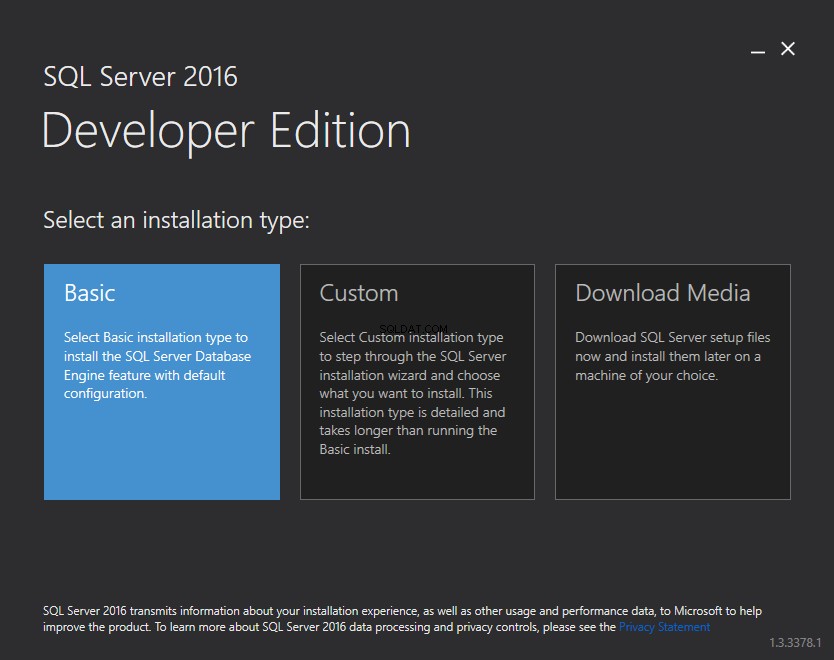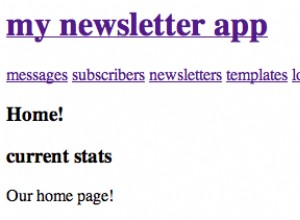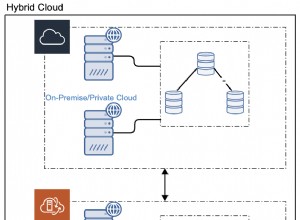SQL Server 2016 có thể được cài đặt bằng Trình hướng dẫn cài đặt SQL Server, cho phép bạn cài đặt tất cả các cấu phần SQL Server trong một lần.
Nếu bạn không có bản sao của SQL Server 2016, bạn có thể tải xuống các tệp cài đặt từ trang web của Microsoft. Phiên bản Express là bản tải xuống miễn phí, cũng như phiên bản dành cho Nhà phát triển.
Các ví dụ trong hướng dẫn này đều được thực hiện bằng phiên bản dành cho Nhà phát triển miễn phí. Trước tiên, bạn cần trở thành thành viên Visual Studio Dev Essentials (nếu bạn chưa phải là thành viên). Nếu bạn không muốn trở thành thành viên của Visual Studio Dev Essentials, bạn có thể tải xuống phiên bản SQL Server 2016 Express miễn phí mà không cần yêu cầu đó.
Dưới đây là tổng quan cấp cao về các bước cần thiết để tải xuống và cài đặt SQL Server 2016.
-
Tải xuống SQL Server
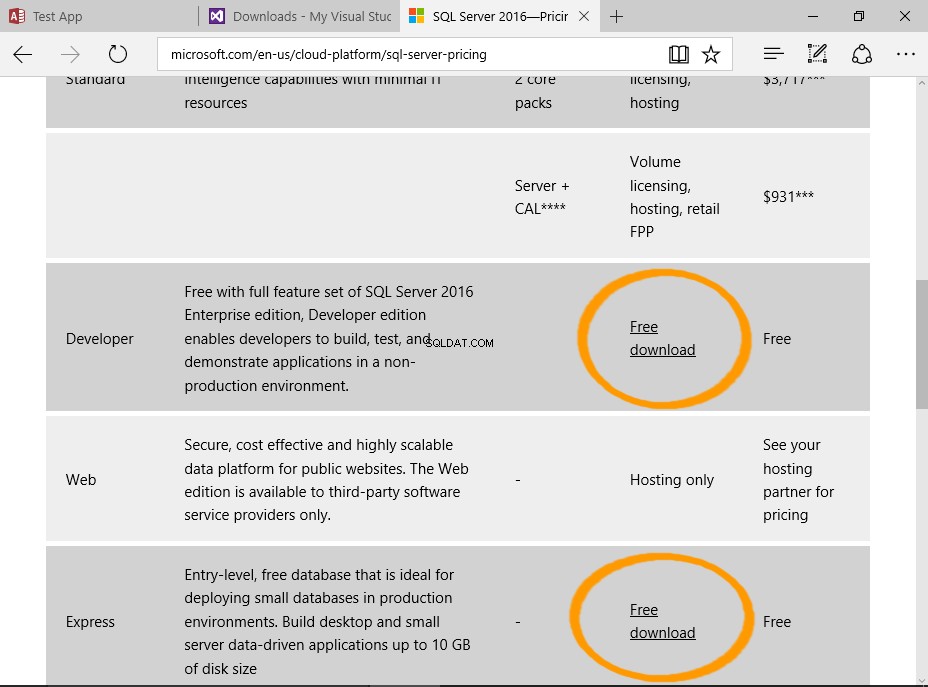
Tải xuống SQL Server từ trang web của Microsoft.
Để tải xuống miễn phí, hãy chọn phiên bản Express hoặc Developer.
Chọn phiên bản dành cho Nhà phát triển sẽ đưa bạn đến trang web Visual Studio Dev Essentials. Bạn sẽ cần đăng nhập hoặc trở thành thành viên để tải xuống phiên bản SQL Server Developer.
Tư cách thành viên là miễn phí và bạn cũng có quyền truy cập vào các bản tải xuống miễn phí khác.
Nếu bạn không muốn trở thành thành viên Visual Studio Dev Essentials, hãy tải xuống phiên bản SQL Server 2016 Express miễn phí.
-
Khởi chạy Trung tâm Cài đặt Máy chủ SQL
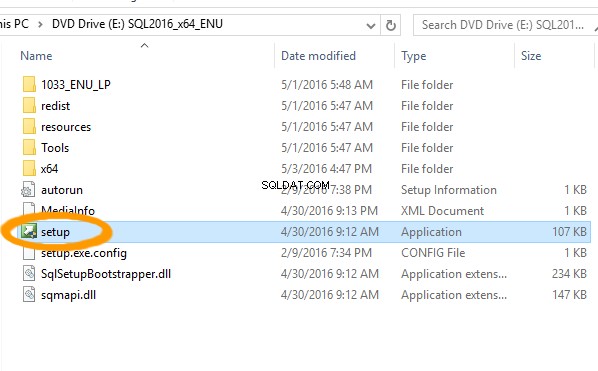
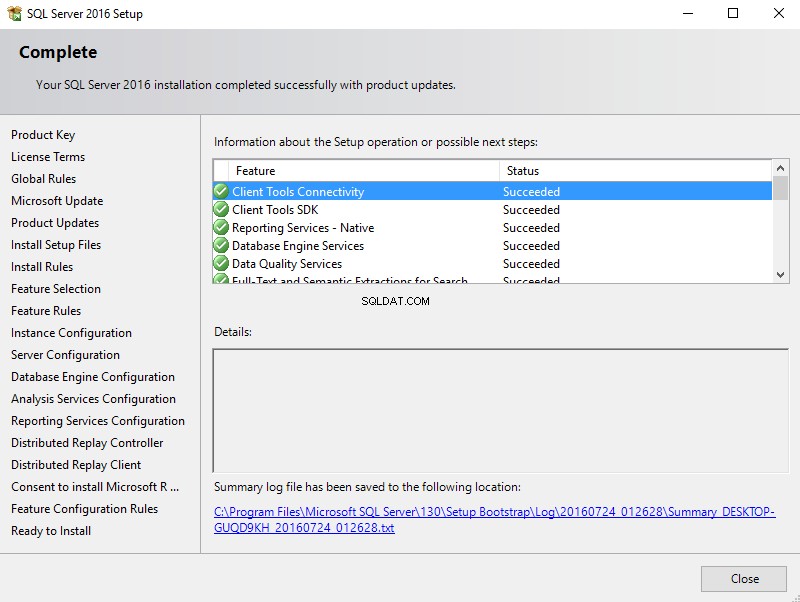
Khi gói đã được tải xuống, hãy mở thư mục trong File Explorer và nhấp đúp vào Setup để khởi chạy Trung tâm Cài đặt Máy chủ SQL.
Nhấp vào Có nếu bạn nhận được thông báo bảo mật hỏi bạn có muốn ứng dụng thực hiện các thay đổi đối với PC của mình hay không.
-
Bắt đầu cài đặt
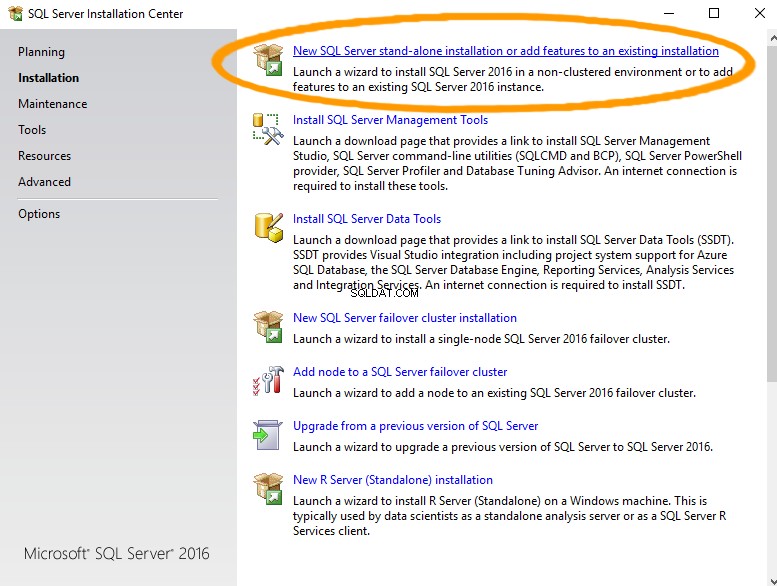
Trung tâm Cài đặt SQL Server bây giờ sẽ mở ra.
Đảm bảo rằng Cài đặt được chọn trong menu bên trái, nhấp vào tùy chọn đầu tiên, Cài đặt SQL Server độc lập mới hoặc thêm các tính năng vào cài đặt hiện có để bắt đầu quá trình cài đặt.
Thao tác này sẽ mở trình hướng dẫn cài đặt hướng dẫn bạn thực hiện quy trình.
-
Hoàn tất cài đặt
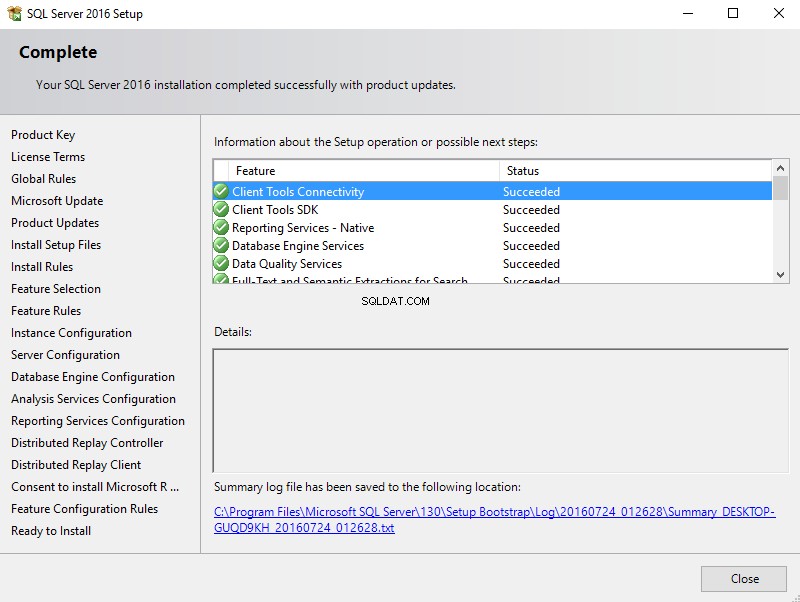
Tiếp tục qua tất cả các bước của trình hướng dẫn cài đặt.
Sau khi quá trình cài đặt hoàn tất, màn hình sẽ hiển thị rằng nó đã hoàn tất thành công.
Nhấp vào Đóng .
Thêm ảnh chụp màn hình
Kiểm tra Cài đặt SQL Server 2016 với Ảnh chụp màn hình để biết hướng dẫn từng bước thông qua trình hướng dẫn cài đặt, hoàn chỉnh với ảnh chụp màn hình.
Trình cài đặt mới
Có một trình cài đặt mới giúp cài đặt dễ dàng hơn nhiều. Sử dụng trình cài đặt này, cài đặt cơ bản có thể được thực hiện trong 3 lần nhấp chuột (mặc dù cài đặt tùy chỉnh sẽ yêu cầu nhiều bước hơn).
Nếu bạn thấy tùy chọn này trên trang tải xuống, vui lòng sử dụng tùy chọn này thay vì các bước ở trên.